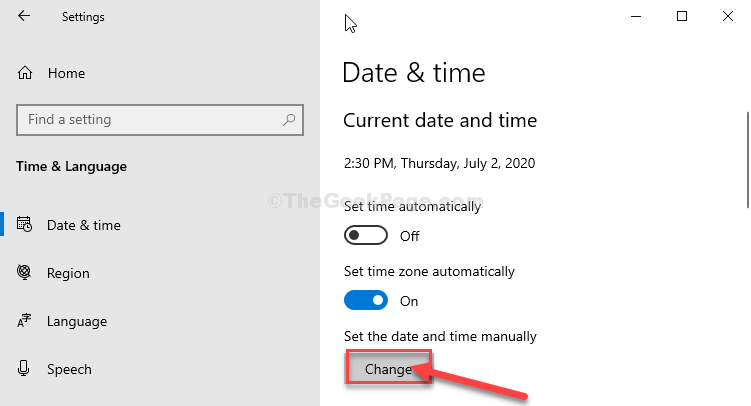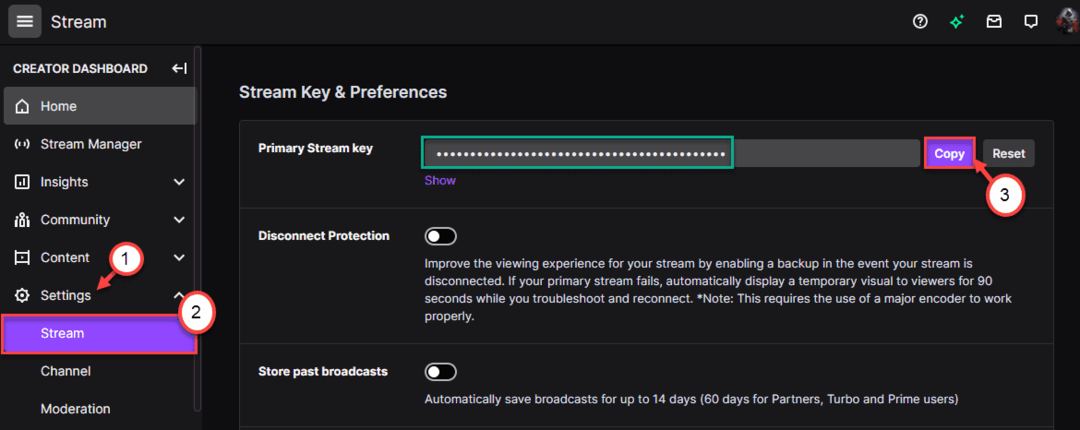Vezi „BlueStacks nu poate porni când Hyper-V este activat” în timp ce încercați să inițiați aplicația BlueStacks pe sistem? De fapt, versiunea mai veche a BlueStacks vine direct în conflict cu Hypervisor sau Hyper-V. Dar, există versiuni de Bluestacks care acceptă oficial Hyper-V. Deci, există două moduri ușoare de a rezolva această problemă.
Modul 1 – Dezactivează caracteristica Hyper-V
Modul 2 – Instalați un nou Bluestacks care acceptă Hyper-V
Am descris atât procesul în detaliu, astfel încât să puteți alege soluțiile corecte care se potrivesc cel mai bine condiției dumneavoastră.
Hyper-V este o caracteristică opțională a sistemului dvs. și poate contrazice unii dintre clienții Bluestacks. Deci, puteți pur și simplu să dezactivați viitorul Hyper-V. Dar, poate afecta alte mașini virtuale. Există două metode pe care le puteți folosi pentru a dezactiva caracteristica Hyper-V.
Cuprins
Remedierea 1 - Utilizarea caracteristicilor Windows
Puteți dezactiva cu ușurință această funcție urmând acești pași simpli.
1. Doar apăsați pe Tasta Windows și R combinație de taste pentru a deschide terminalul Run.
2. Apoi apasa "O.K“.
PUBLICITATE
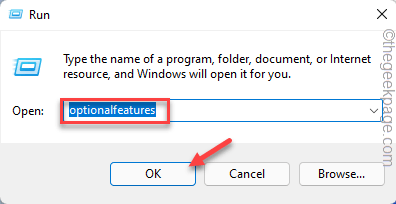
Panoul Funcții Windows se va deschide în câteva secunde.
3. Derulați încet în jos pentru a găsi „Hyper-V" caracteristică.
4. Pur şi simplu, debifați cutia de lângă „Hyper-V“. Acum, doar faceți clic pe „O.K” în partea de jos pentru a dezactiva aceste funcții Hyper-V.
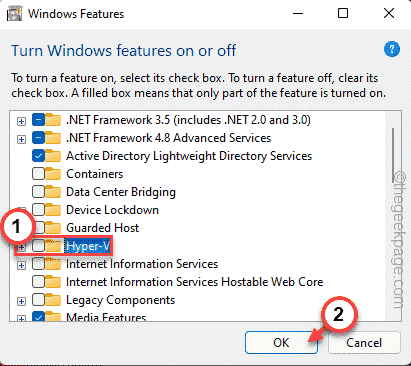
Windows va elimina toate componentele caracteristicii Hyper-V. Așadar, așteptați cu răbdare până face acest lucru.
6. După ce ați terminat, apăsați pe „Repornire” pentru a reporni sistemul.
Este crucial, deoarece Windows finalizează procesul în timp ce sistemul repornește.
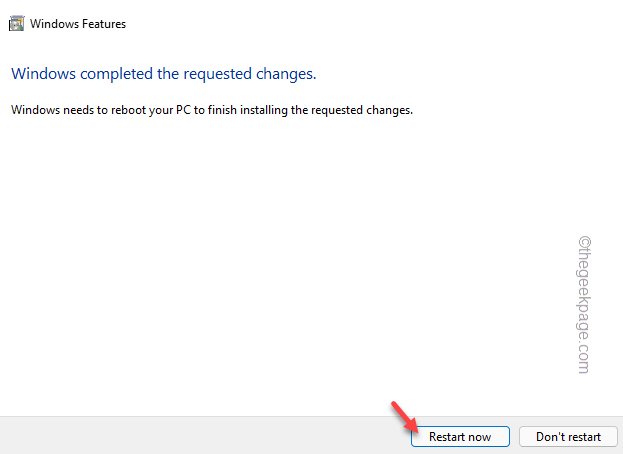
Acum, odată ce sistemul pornește, încercați să lansați Bluestacks din nou. Testați dacă acest lucru funcționează.
Remedierea 2 – Opriți serviciile legate de Hyper-V
Puteți încerca să rezolvați această problemă prin oprirea forțată a serviciilor legate de Hyper-V.
1. Trebuie să deschideți Serviciile. Deci, apăsați pe Tasta Win+R cheile împreună.
2. Tip "servicii.msc” și a lovit introduce.

3. Când fereastra Servicii apare în fața dvs., derulați în jos pentru a găsi serviciile legate de Hyper-V. Puteți găsi „Serviciul de schimb de date Hyper-V” serviciu.
4. După ce ați găsit serviciul, atingeți-l dreapta și „Stop” pentru a opri serviciul.
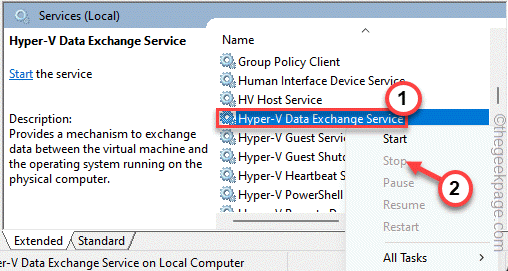
5. Odată ce ați oprit acel serviciu, opriți și toate aceste servicii.
Interfață Hyper-V Guest Service. Serviciul Hyper-V PowerShell Direct. Serviciul de sincronizare a timpului Hyper-V
În plus față de aceste patru servicii, dacă puteți găsi orice alte servicii legate de Hyper-V, opriți-le și pe acestea.
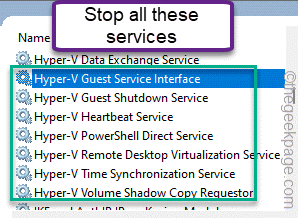
Acum, reîncercați să lansați aplicația Bluestacks și testați dacă funcționează.
Fix 4 – Utilizarea fișierului de registry
Dacă metoda obișnuită nu funcționează, nu ezitați să descărcați acest script de registry și să-l rulați pe sistemul dvs.
1. Doar descărcați asta hiper_v fişier.
2. Acum, extragefișierul de registry direct din fișierul zip.
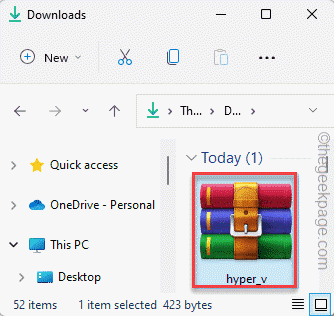
3. După ce ați extras fișierul, mergeți la locație.
4. Doar, atinge dreapta „hiper_v” fișier și atingeți ”Deschis” pentru a îmbina fișierul de registry cu registrul de sistem.
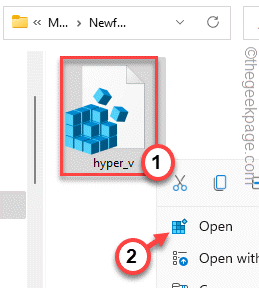
5. Este posibil să vedeți un mesaj de avertizare. Atingeți "da” pentru a fuziona fișierul de registry.
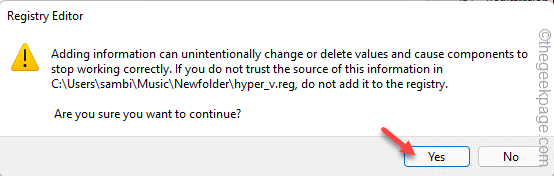
După aceasta, închideți fiecare fereastră una câte una și repornire sistemul dvs. După ce ați făcut-o, încercați să deschideți Hyper-v încă o dată. Testați dacă acest lucru funcționează sau nu.
Modul 2 – Dezinstalați BlueStacks
Puteți dezinstala BlueStacks care interferează cu Hyper-V și reinstalați versiunea care acceptă Hyper-v în mod nativ.
Pasul 1 – Dezinstalați Bluestacks
Doar dezinstalați Bluestacks din sistemul dvs.
1. Este destul de ușor să dezinstalați BlueStacks din sistemul dvs. Pentru a face asta, trebuie doar să apăsați Tasta Win+R cheile împreună.
2. Apoi tastați „appwiz.cpl” și faceți clic pe „O.K“.

3. Odată ce se deschide, căutați „Bluestacks” dintre toate celelalte aplicații care sunt instalate.
4. Doar, atingeți dreapta aplicația și faceți clic pe „Dezinstalează” pentru a dezinstala aplicația din sistemul dvs.
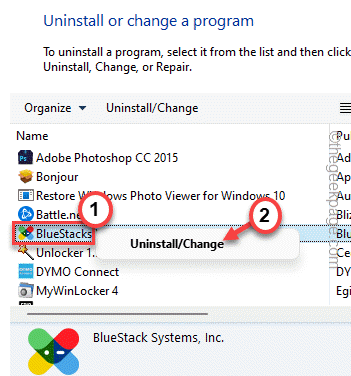
4. În fereastra de dezinstalare, asigurați-vă că Verifica „Ștergeți datele utilizatorului Bluestacks" cutie.
5. Apoi, atingeți „Dezinstalează” pentru a dezinstala BlueStacks din sistemul dumneavoastră.
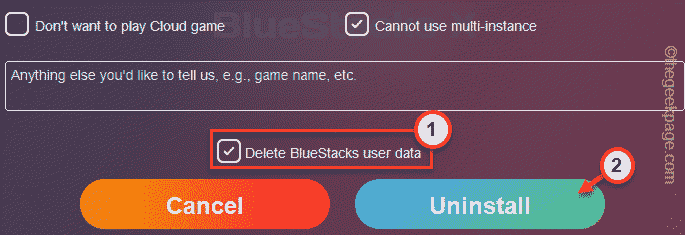
După ce ați dezinstalat aplicația, repornire sistemul dvs.
Pasul 2 – Descărcați și instalați Bluestacks compatibil cu Hyper-V
Puteți descărca și instala Bluestacks-urile acceptate de Hyper-v.
1. Deschide Bluestacks.
2. Când ajungeți pe site, faceți clic pe „Vedeți toate versiunile” în secțiunea Descărcare.
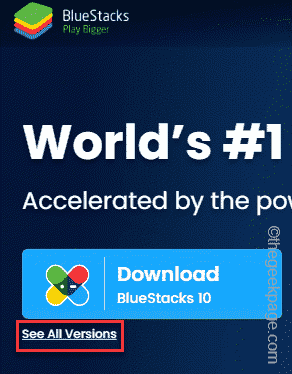
3. Acum, derulați în jos prin lista de descărcabile și faceți clic pe „Descarca” lângă ‘Nougat 64 bit’ pentru a-l descărca.
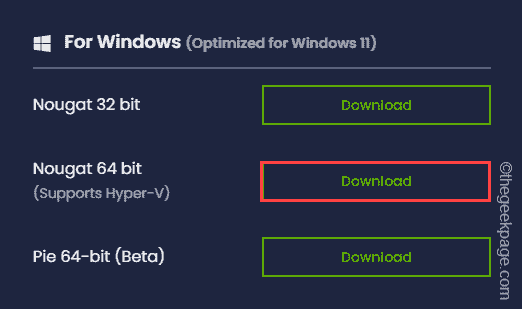
Aceasta va descărca Bluestacks care sunt pe deplin compatibile cu caracteristica Hyper-V.
4. Acum, accesați locația de descărcare și dublu click pe programul de instalare bluestacks pe care l-ați descărcat chiar acum.
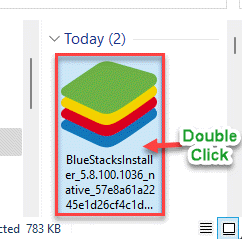
Acum, trebuie doar să urmați instrucțiunile de pe ecran pentru a finaliza procesul de instalare.
Această versiune de Bluestacks pe care o instalați nu va intra în conflict cu Hyper-V. Deci, nu ezitați să utilizați emulatorul odată ce este instalat.
Pasul 1 - Descărcați Instrumentul de reparare PC Restoro de aici
Pasul 2 - Faceți clic pe Pornire scanare pentru a găsi și remedia automat orice problemă de PC.